
معرفی اپلیکیشن ویرایش ویدئو Quik
اینستاگرام یکی از پرطرفدارترین شبکه های اجتماعی است که محتوای اصلی آن ویدئو و عکس می باشد. اگر شما هم از جمله افرادی هستید که علاقه زیادی به این شبکه اجتماعی دارید و پست های ویدئویی انتشار می کنید، حتما از اپلیکیشن هایی برای ویرایش ویدئو های خود استفاده می کنید. از این رو می خواهیم در اینجا شما را با اپلیکیشن ویرایش ویدئو Quik آشنا کنیم که بسیاری از امکانات آن رایگان می باشد.
اپلیکیشن ویرایش ویدئو Quik یکی از برنامه های رایگان از کمپانی GoPro می باشد که امکانات بسیار زیادی و کاربردی را در اختیار شما می گذارد. به طوریکه می توان آن را با برنامه های ویرایش ویدئو نسخه دسکتاپی مقایسه کرد. همانطور که گفتیم اپلیکیشن Quik از ویژگی های بسیار زیادی بهره می برد که شاید گفتن همه آن ها در این مطلب، از حوصله شما خارج باشد. از این رو فقط به ویژگی ها و امکانات به صورت کلی اشاره خواهیم نمود.

لازم است بدانید که شما می توانید بعد از ویرایش ویدئو خود، آن را در دو فرمت 720p و 1080p ذخیره کنید و حتی قسمت هایی از ویدئو خود را حذف و یا اضافه کنید. همچنین شما می توانید متن مورد نظر خود از بین تنوعی از فرمت های نوشته از جمله فونت و فیلتر ها انتخاب کنید و به ویدئو مورد نظر اضافه کنید. حتی امکان اضافه شدن اموجی گوشی در آن برای شما فراهم شده است.
چیزی که لازم است توجه کنید، تعداد ویدئو و عکس در این اپلیکیشن محدود به عدد 50 می باشد. اما در صورت خریداری نسخه پولی برنامه، می توانید این محدودیت را حذف کنید.
اپلیکیشن ویرایش ویدئو Quik از رابط کاربری بسیار ساده ای برخوردار می باشد و شما به راحتی می توانید ویدئو های خود را تدوین کنید. همچنین این برنامه برای هردو سیستم عامل اندروید و iOS در دسترس می باشد.
بعد از نصب برنامه، شما بایستی ویدئو و یا عکس های خود را انتخاب نمایید و وارد قسمت ویرایش گردید. در اینجا 24 استایل رایگان برای شما وجود دارد تا مدل مورد نظر خود را انتخاب نمایید. سپس می توانید موزیک مورد نظر خود را از بین موسیقی های پیش فرض در برنامه انتخاب کنید و یا موزیک های خود را از داخل گوشی به اپلیکیشن اضافه کنید. حتی امکان بی صدا کردن ویدئو شما در این برنامه وجود دارد. همچنین فیلترهای تعبیه شده در این اپلیکیشن به شما اجازه می دهد به ابزار هایی مانند مدت زمان، نسبت تصویر، زمان شروع موسیقی، فیلترها،فونت،پالت و خاموش و روشن بودن لوگو برنامه دسترسی داشته باشید.
در نهایت با ضربه زدن بر روی ویدئو، ابزار های ویرایشی از جمله ویرایش نوشته، هایلات کردن برخی قسمت ها، برش، بی صدا کردن، تنظیم سرعت، تنظیم جهت تصویر و… در اختیار شما گذاشته می شود تا خروجی کار به بهترین صورت انجام گیرد. در صورتی که ویرایش ویدئو شما به پایان رسید، می توانید در چهار حالت ویدئو خود را ذخیره نمایید.
اگر شما از دیگر برنامه های ویرایش عکس استفاده می کنید، نظر خود را در قسمت کامنت با ما به اشتراک بگذارید.












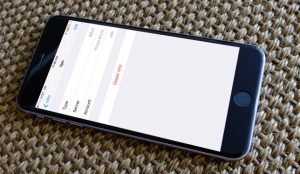
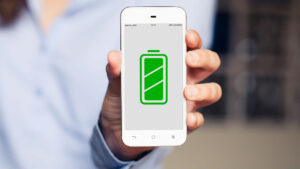

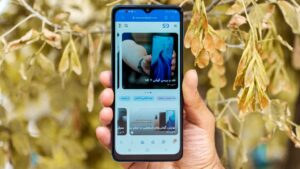





۰ دیدگاه